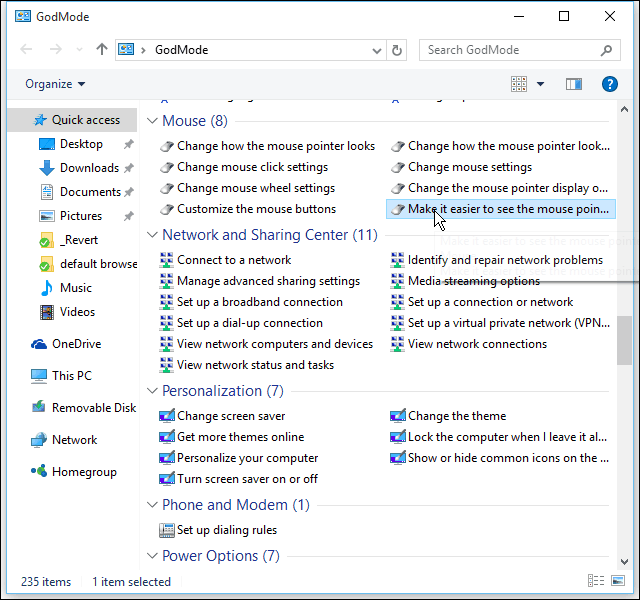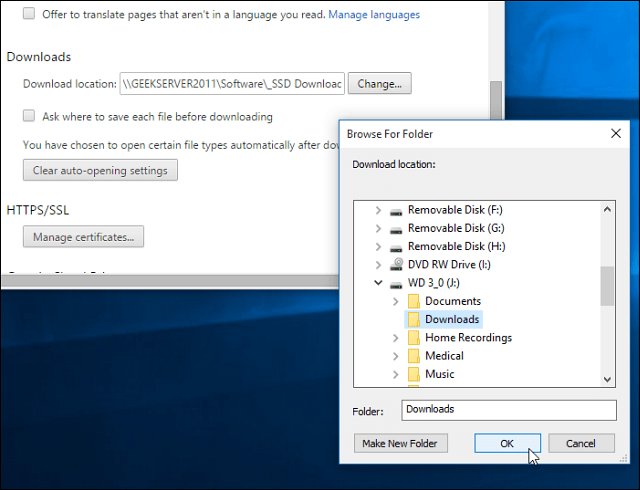अंतिम बार अद्यतन किया गया
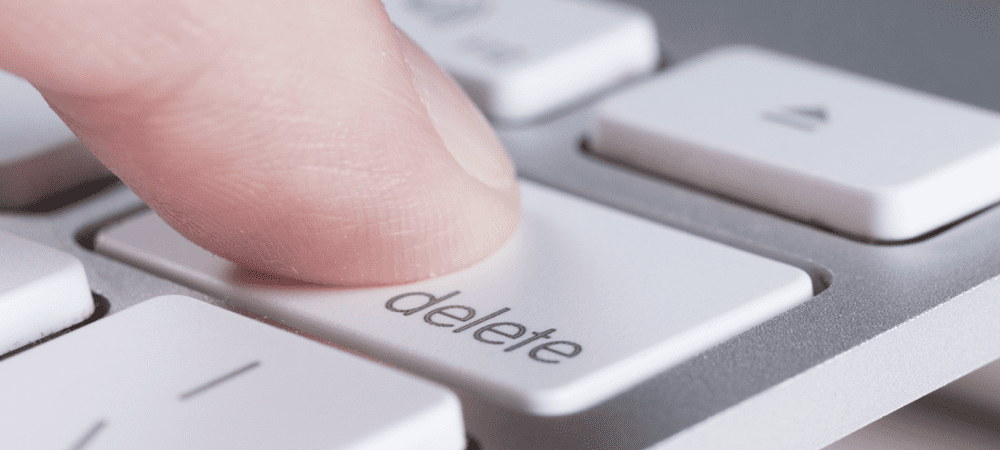
Linux में किसी फ़ाइल को हटाना आपकी हार्ड ड्राइव से डेटा को पूरी तरह से नहीं हटाता है। जानें कि लिनक्स में फ़ाइलों को सुरक्षित रूप से कैसे हटाया जाए ताकि उन्हें पुनर्प्राप्त न किया जा सके।
जब आप अपने कंप्यूटर पर किसी फ़ाइल को हटाते हैं, तो सिस्टम द्वारा फ़ाइल को हटा दिया जाता है, लेकिन इसे स्थायी रूप से नहीं हटाया जाता है। आप आमतौर पर फ़ाइल पुनर्प्राप्ति टूल का उपयोग करके हटाई गई फ़ाइलों को पुनर्प्राप्त कर सकते हैं।
यदि आपके पास संवेदनशील जानकारी वाली फ़ाइलें हैं, तो आप इन फ़ाइलों को अधिक सुरक्षित विधि का उपयोग करके हटा सकते हैं ताकि उन्हें पुनर्प्राप्त और देखा न जा सके। हम आपको लिनक्स में ऐसा करने के कुछ तरीके दिखाएंगे।
यदि आप जानना चाहते हैं कि लिनक्स में फाइलों को सुरक्षित रूप से कैसे हटाया जाए, तो नीचे दिए गए हमारे गाइड का पालन करें।
क्या आपको SSD पर सुरक्षित विलोपन उपकरण का उपयोग करना चाहिए?
हम यहां जिन उपकरणों की चर्चा कर रहे हैं, वे केवल नियमित कताई हार्ड ड्राइव (HDDs) के उपयोग के लिए हैं।
स्पष्ट होना-सॉलिड स्टेट ड्राइव (SSDs) पर सुरक्षित विलोपन टूल का उपयोग न करें
यदि आप SSD से फ़ाइलों को सुरक्षित रूप से मिटाना चाहते हैं, तो पहले अपने निर्माता के उपयोगकर्ता पुस्तिका की जाँच करें। यह कार्य के लिए विशिष्ट उपकरणों की सिफारिश कर सकता है। एक अन्य विकल्प है to अपनी हार्ड ड्राइव को एन्क्रिप्ट करने पर विचार करें. यह आपको उच्च स्तर की डेटा सुरक्षा बनाए रखते हुए फ़ाइलों को सामान्य रूप से हटाने की अनुमति देगा।
सिक्योर-डिलीट का उपयोग करके लिनक्स में फाइलों को सुरक्षित रूप से कैसे हटाएं
सुरक्षित हटाना रद्द करें Linux के लिए उपकरणों का एक सेट है जिसमें हटाने के दौरान फ़ाइलों वाले हार्ड डिस्क स्थान को अधिलेखित करके फ़ाइलों को सुरक्षित रूप से हटाने के लिए एक उपकरण शामिल है।
सेट में चार उपकरण हैं। हम उपयोग करने जा रहे हैं एसआरएम औजार। अन्य तीन उपकरण आपको डिस्क पर खाली स्थान को अधिलेखित करने की अनुमति देते हैं (sfill), स्वैप स्पेस को अधिलेखित करें (स्वैप), और रैम को मिटा दें (एसडीएमईएम).
सुरक्षित-हटाएं कैसे स्थापित करें
उबंटू में सिक्योर-डिलीट इंस्टॉल करने के लिए, इन चरणों का पालन करें:
- प्रेस Ctrl + Alt + T टर्मिनल विंडो खोलने के लिए।
- निम्न आदेश टाइप करें। यह कमांड उबंटू और अन्य डेबियन-आधारित लिनक्स वितरण पर काम करता है, जैसे लिनक्स टकसाल और प्योरओएस.
sudo apt-get install safe-delete
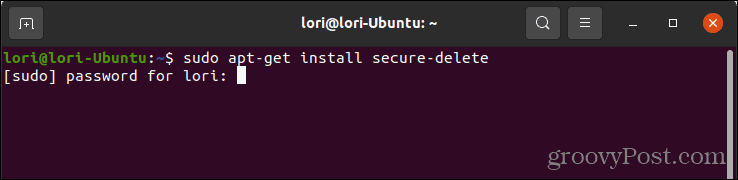
- प्रेस दर्ज.
- अपना खाता पासवर्ड टाइप करें और दबाएं दर्ज.
- यदि आप Red Hat-आधारित Linux वितरण का उपयोग कर रहे हैं, जैसे फेडोरा या Centos, निम्न आदेश का प्रयोग करें:
सुडो यम सुरक्षित-हटाएं स्थापित करें
Srm कमांड का उपयोग करके किसी फ़ाइल को सुरक्षित रूप से कैसे हटाएं
एसआरएम कमांड rm कमांड के समान काम करता है, जो किसी फाइल को हटाता और हटाता है। हालाँकि, srm कमांड फ़ाइल को हटाने से पहले यादृच्छिक डेटा के साथ फ़ाइल को कई बार अधिलेखित कर देता है।
Srm कमांड का उपयोग करके किसी फ़ाइल को सुरक्षित रूप से हटाने के लिए, इन चरणों का पालन करें:
- प्रेस Ctrl + Alt + T टर्मिनल विंडो खोलने के लिए।
- निम्न आदेश टाइप करें। कमांड में पथ को उस फ़ाइल के पथ से बदलें जिसे आप हटाना चाहते हैं।
टिप्पणी: यदि निर्देशिका नाम या फ़ाइल नाम में कोई स्थान है, तो पूरे पथ के चारों ओर उद्धरण चिह्न लगाएं।
sudo srm /home/lori/Documents/delete-this-file.txt
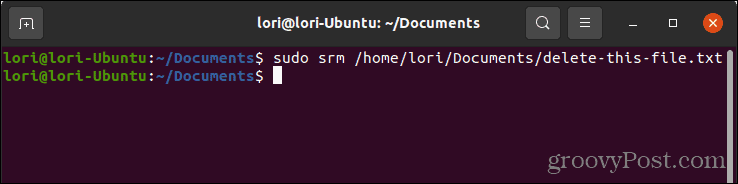
- Srm कमांड का उपयोग करके फ़ाइलों को हटाते समय कोई पुष्टि नहीं होती है, इसलिए सुनिश्चित करें कि आप कमांड चलाने से पहले फ़ाइल को हटाना चाहते हैं।
श्रेड का उपयोग करके लिनक्स में फ़ाइलों को सुरक्षित रूप से कैसे हटाएं
फ़ाइलों को सुरक्षित रूप से हटाने के लिए श्रेड एक अन्य उपकरण है। यह बेतरतीब ढंग से उत्पन्न डेटा के साथ फ़ाइल की सामग्री को कई बार अधिलेखित कर देता है ताकि इसे पुनर्प्राप्त न किया जा सके। फिर, आप फ़ाइल को हटाना चुन सकते हैं।
कैसे जांचें कि क्या श्रेड स्थापित है
सभी लिनक्स वितरणों पर डिफ़ॉल्ट रूप से श्रेड स्थापित है। आप इसकी स्थापना पथ की जांच और खोज कर सकते हैं।
यह जांचने के लिए कि क्या श्रेड स्थापित है:
- प्रेस Ctrl + Alt + T टर्मिनल विंडो खोलने के लिए।
- निम्न आदेश टाइप करें:
कहाँ बिखरा है

- प्रेस दर्ज.
श्रेड का उपयोग करके किसी फ़ाइल को सुरक्षित रूप से कैसे हटाएं
श्रेड का उपयोग करके किसी फ़ाइल को सुरक्षित रूप से हटाने के लिए, इन चरणों का पालन करें:
- प्रेस Ctrl + Alt + T टर्मिनल विंडो खोलने के लिए।
- निम्न आदेश टाइप करें। कमांड में पथ को उस फ़ाइल के पथ से बदलें जिसे आप हटाना चाहते हैं।
टिप्पणी: यदि निर्देशिका नाम या फ़ाइल नाम में कोई स्थान है, तो पूरे पथ के चारों ओर उद्धरण चिह्न लगाएं।
shred -u /home/lori/Documents/delete-this-file.txt
- यू विकल्प श्रेड को फ़ाइल को अधिलेखित करने के बाद हटाने के लिए कहता है। किसी फ़ाइल को हटाए बिना केवल उसे अधिलेखित करने के लिए, इसे छोड़ दें यूटिप्पणी: डिफ़ॉल्ट रूप से, श्रेड 25 बार यादृच्छिक डेटा वाली फ़ाइल को अधिलेखित कर देता है। यदि आप चाहते हैं कि यह इससे अधिक फ़ाइल को अधिलेखित करे, तो वांछित संख्या निर्दिष्ट करें -एन विकल्प। उदाहरण के लिए:
श्रेड-एन 50 फ़ाइल नाम
फ़ाइल जितनी बड़ी होगी, उसे सुरक्षित रूप से हटाने में उतना ही अधिक समय लगेगा। फ़ाइल को कितनी बार अधिलेखित करना है, यह तय करते समय इसे ध्यान में रखें।
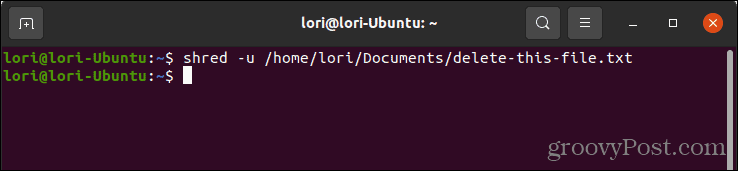
- आप का भी उपयोग कर सकते हैं -वी ओवरराइट प्रक्रिया के बारे में विस्तृत जानकारी प्रदर्शित करने के लिए विकल्प (क्रिया) जैसा कि यह हो रहा है। वर्बोज़ विकल्प का उपयोग करने के लिए, निम्न कमांड टाइप करें। फिर से, कमांड में पथ को उस फ़ाइल के पथ से बदलें जिसे आप हटाना चाहते हैं।
श्रेड -v -u /home/lori/Documents/delete-this-file.txt
- प्रेस दर्ज.
फ़ाइल के ऊपर से प्रत्येक पास के रूप में इसे अधिलेखित कर दिया जाता है जैसा कि होता है।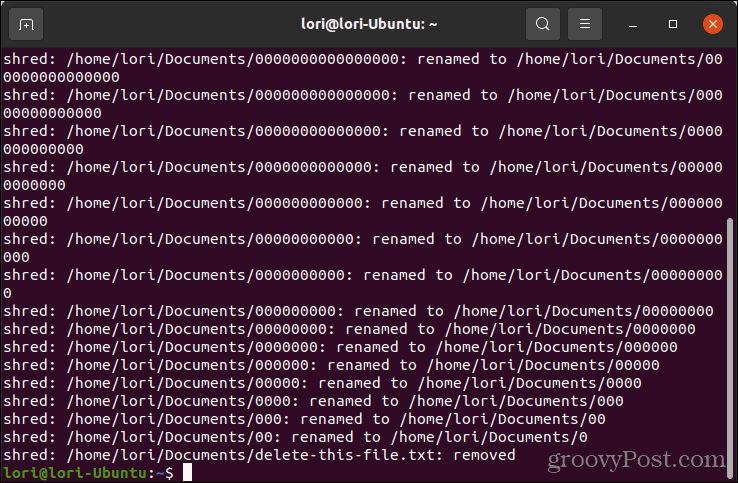
वाइप का उपयोग करके लिनक्स में फ़ाइलों को सुरक्षित रूप से कैसे हटाएं
कमांड लाइन उपयोगिता मिटाएं फाइलों के लिए 34 बार विशेष पैटर्न लिखता है, जिनमें से आठ यादृच्छिक हैं। यह फ़ाइलों को सुरक्षित रूप से हटाने का सबसे संपूर्ण तरीका है, लेकिन इसमें लंबा समय भी लग सकता है।
वाइप कैसे स्थापित करें
वाइप स्थापित करने के लिए, इन चरणों का पालन करें:
- प्रेस Ctrl + Alt + T टर्मिनल विंडो खोलने के लिए।
- निम्न आदेश टाइप करें। यह कमांड उबंटू और अन्य डेबियन-आधारित लिनक्स वितरण पर काम करता है, जैसे लिनक्स टकसाल और प्योरओएस.
sudo apt-get install वाइप

- प्रेस दर्ज.
- अपना खाता पासवर्ड टाइप करें और दबाएं दर्ज.
- यदि आप Red Hat-आधारित Linux वितरण का उपयोग कर रहे हैं, जैसे फेडोरा या Centos, निम्न आदेश का प्रयोग करें:
सुडो यम इंस्टॉल वाइप
वाइप का उपयोग करके किसी फ़ाइल को सुरक्षित रूप से कैसे हटाएं
वाइप का उपयोग करके किसी फ़ाइल को सुरक्षित रूप से हटाने के लिए, इन चरणों का पालन करें:
- प्रेस Ctrl + Alt + T टर्मिनल विंडो खोलने के लिए।
- निम्न आदेश टाइप करें। कमांड में पथ को उस फ़ाइल के पथ से बदलें जिसे आप हटाना चाहते हैं।
-
टिप्पणी: यदि निर्देशिका नाम या फ़ाइल नाम में कोई स्थान है, तो पूरे पथ के चारों ओर उद्धरण चिह्न लगाएं।
वाइप /home/lori/Documents/delete-this-file.txt
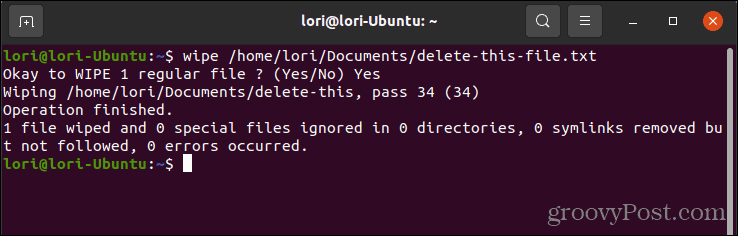
- यदि आप किसी बड़ी फ़ाइल को हटा रहे हैं, तो आप त्वरित मोड का उपयोग कर सकते हैं (-क्यू विकल्प), जो डिफ़ॉल्ट रूप से फ़ाइल को चार बार अधिलेखित कर देता है। त्वरित मोड का उपयोग करने के लिए, निम्न आदेश टाइप करें:
वाइप -q /home/lori/Documents/delete-this-file.txt
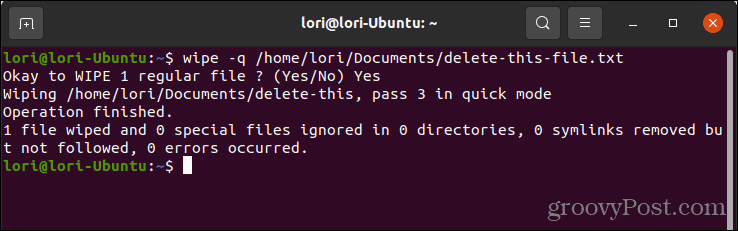
- यदि आप चार और 34 के बीच कुछ चाहते हैं, तो आप त्वरित वाइप के लिए पास की संख्या भी निर्दिष्ट कर सकते हैं। के बजाय -क्यू उपरोक्त आदेश में, उपयोग करें -क्यू.
अपने निजी और संवेदनशील डेटा को सुरक्षित रखें
ऊपर दिए गए चरण आपको आरंभ करने के लिए बहुत सारे विकल्प देते हैं यदि आप अनिश्चित हैं कि लिनक्स में फ़ाइलों को सुरक्षित रूप से कैसे हटाया जाए। आप भी कर सकते हैं Mac पर फ़ाइलों को सुरक्षित रूप से हटाएं और विंडोज़ पर.
आपको उपयोग करके अपने डेटा को और भी सुरक्षित रखने पर विचार करना चाहिए मजबूत पासवर्ड और अपने वर्तमान पासवर्ड की ताकत की जाँच करना. हम पासवर्ड मैनेजर का उपयोग करने की सलाह देते हैं जैसे लास्ट पास या 1पासवर्ड अपने पासवर्ड और अन्य संवेदनशील जानकारी संग्रहीत करने में सहायता के लिए।
अपनी विंडोज 11 उत्पाद कुंजी कैसे खोजें
यदि आपको अपनी विंडोज 11 उत्पाद कुंजी को स्थानांतरित करने की आवश्यकता है या ओएस की एक साफ स्थापना करने के लिए बस इसकी आवश्यकता है,...
Google क्रोम कैश, कुकीज़ और ब्राउज़िंग इतिहास को कैसे साफ़ करें
Chrome आपके ब्राउज़र के प्रदर्शन को ऑनलाइन अनुकूलित करने के लिए आपके ब्राउज़िंग इतिहास, कैशे और कुकीज़ को संग्रहीत करने का एक उत्कृष्ट कार्य करता है। उसका तरीका है...
इन-स्टोर मूल्य मिलान: स्टोर में खरीदारी करते समय ऑनलाइन मूल्य कैसे प्राप्त करें
इन-स्टोर खरीदने का मतलब यह नहीं है कि आपको अधिक कीमत चुकानी होगी। मूल्य-मिलान गारंटी के लिए धन्यवाद, आप खरीदारी करते समय ऑनलाइन छूट प्राप्त कर सकते हैं ...
डिजिटल गिफ्ट कार्ड के साथ डिज़्नी प्लस सब्सक्रिप्शन कैसे उपहार में दें
यदि आप डिज़्नी प्लस का आनंद ले रहे हैं और इसे दूसरों के साथ साझा करना चाहते हैं, तो यहां डिज़्नी+ उपहार सदस्यता खरीदने का तरीका बताया गया है...